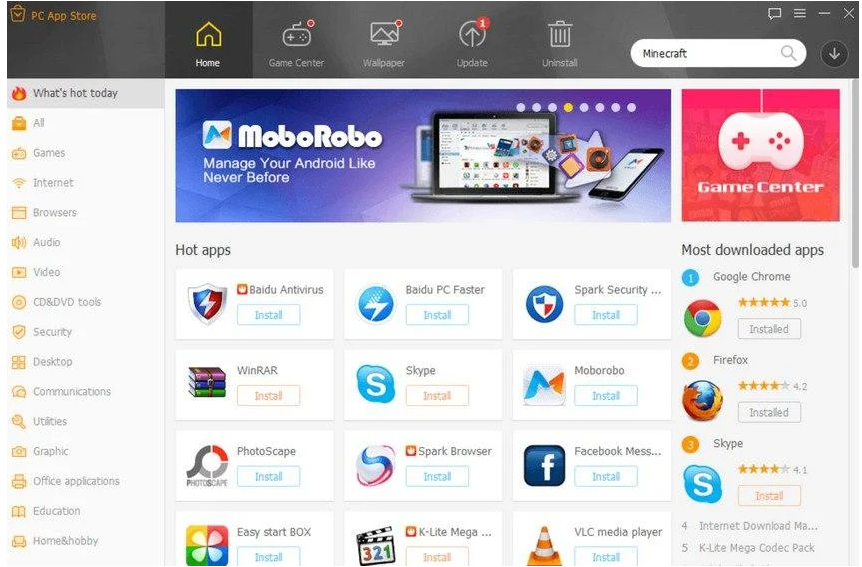Quoi PC App Store Unwanted Application
PC App Store Unwanted Application fait référence à un programme légitime qui permet aux utilisateurs d’accéder plus facilement aux programmes téléchargeables et à leurs fournisseurs. Cependant, PC App Store peut être classé comme un programme potentiellement indésirable (PPI) en raison de ses méthodes d’installation. De plus, comme il ne s’agit pas d’un magasin d’applications officiel, les programmes répertoriés ne seront pas toujours sûrs à télécharger et à utiliser. Cela ne nuira pas à votre ordinateur car il n’est pas malveillant, mais si vous le trouvez soudainement installé sur votre appareil et que vous n’avez aucun souvenir de l’avoir installé vous-même, vous ne devez pas le garder installé. Les programmes qui utilisent des méthodes d’installation trompeuses ne devraient pas être autorisés à rester installés, même s’ils ne causent pas de dommages directs à un ordinateur.
Une fois PC App Store Unwanted Application installé, vous verrez les programmes recommandés dans votre menu Windows. C’est assez évident, vous ne devriez donc pas le manquer. La plupart des programmes répertoriés dans le magasin seront probablement légitimes, mais la possibilité que certains programmes ne le soient pas est la raison pour laquelle ce n’est pas une bonne idée d’utiliser des magasins d’applications tiers comme PC App Store. Au lieu de cela, vous devriez choisir de télécharger des programmes à partir de sources légitimes et officielles. Les magasins d’applications officiels ont diverses mesures de sécurité, y compris des vérifications détaillées, pour empêcher les programmes malveillants ou indésirables d’être répertoriés. Ils ont également les ressources nécessaires pour appliquer ces mesures, et bien qu’il ne soit pas impossible qu’un programme malveillant soit répertorié, les chances que cela se produise sont minimes. Les magasins d’applications comme PC App Store, d’autre part, ne sont pas aussi stricts, ce dont les acteurs malveillants peuvent profiter pour avoir leurs programmes répertoriés. Cela pourrait vous amener à télécharger des programmes très douteux ou même malveillants.
Un autre problème avec PC App Store et la principale raison pour laquelle il est classé comme un PPI est ses pratiques d’installation. Plus précisément, son utilisation du regroupement de logiciels pour installer sans l’autorisation explicite des utilisateurs. L’empaquetage de logiciels est une méthode d’installation controversée et plutôt sournoise, c’est pourquoi les programmes qui l’utilisent sont si mal vus. Si vous le trouvez soudainement installé sur votre ordinateur, nous vous recommandons de supprimer PC App Store Unwanted Application . Il est détecté par plusieurs programmes antivirus (ESET, Kaspersky, Malwarebytes) si vous ne souhaitez pas le faire manuellement.
Comment installer PC App Store Unwanted Application
Si PC App Store Unwanted Application est soudainement installé sur votre ordinateur et que vous ne vous souvenez pas l’avoir fait vous-même, il pourrait avoir été installé via la méthode de regroupement de logiciels. C’est ainsi que les utilisateurs qui ne savent pas comment installer correctement des programmes gratuits se retrouvent avec des infections comme les logiciels publicitaires, les pirates de navigateur et les PPI. Parce qu’il permet aux programmes indésirables de s’installer sans autorisation explicite, le regroupement de logiciels est assez sournois.
La façon dont cela fonctionne est des infections comme les logiciels publicitaires, les pirates de navigateur, et les PPI peuvent être ajoutés aux programmes gratuits en tant qu’offres supplémentaires. Ces offres sont techniquement facultatives, mais elles sont présélectionnées pour être installées automatiquement à côté des programmes, sans nécessiter l’autorisation explicite des utilisateurs. Pour empêcher leurs installations, les utilisateurs doivent les désélectionner manuellement lors de l’installation. C’est là que le bât blesse. Ces offres sont cachées dans des paramètres que les utilisateurs n’utilisent normalement pas parce qu’ils sont pressés et ne font souvent pas attention au processus. C’est pourquoi les programmes qui utilisent le regroupement de logiciels pour installer sont généralement considérés comme des menaces potentielles par les programmes antivirus, comme c’est le cas avec PC App Store Unwanted Application .
Pour empêcher l’installation d’offres indésirables, vous devez faire attention lors de l’installation de programmes. Plus important encore, vous devez utiliser les paramètres avancés (personnalisés) lorsque vous avez l’option lors de l’installation. Vous remarquerez peut-être que la fenêtre d’installation recommande d’utiliser les paramètres par défaut, mais si vous suivez ce conseil, toutes les offres ajoutées seront masquées et installées à côté du programme. Les offres supplémentaires deviennent visibles dans les paramètres avancés et vous avez la possibilité de les désélectionner. Tout ce que vous avez à faire est de décocher les cases de ces offres.
Dans certains cas, les offres peuvent sembler utiles mais les laisser installer n’est pas recommandé. Vous ne rempliriez votre ordinateur que de déchets qui causeront des problèmes à l’avenir. Ces programmes sont également plus faciles à décocher lors de l’installation qu’à éliminer une fois complètement installés.
Bien sûr, vous auriez pu vous installer PC App Store Unwanted Application vous-même car il a un site officiel. Si tel était le cas, nous vous recommandons de rechercher des programmes avant de les installer à l’avenir. Même une simple recherche avec Google peut aider à déterminer si un programme est sûr à installer ou non.
PC App Store Unwanted Application enlèvement
Comme nous l’avons mentionné précédemment, ce programme est détecté par les programmes antivirus, vous pouvez donc choisir d’en utiliser un pour le supprimer PC App Store Unwanted Application de votre ordinateur. Ce serait le moyen le plus rapide et le plus simple car le programme s’occuperait de tout. Cependant, vous pouvez également supprimer PC App Store Unwanted Application manuellement et des instructions seront fournies ci-dessous.
Offers
Télécharger outil de suppressionto scan for PC App Store Unwanted ApplicationUse our recommended removal tool to scan for PC App Store Unwanted Application. Trial version of provides detection of computer threats like PC App Store Unwanted Application and assists in its removal for FREE. You can delete detected registry entries, files and processes yourself or purchase a full version.
More information about SpyWarrior and Uninstall Instructions. Please review SpyWarrior EULA and Privacy Policy. SpyWarrior scanner is free. If it detects a malware, purchase its full version to remove it.

WiperSoft examen détails WiperSoft est un outil de sécurité qui offre une sécurité en temps réel contre les menaces potentielles. De nos jours, beaucoup d’utilisateurs ont tendance à téléc ...
Télécharger|plus


Est MacKeeper un virus ?MacKeeper n’est pas un virus, ni est-ce une arnaque. Bien qu’il existe différentes opinions sur le programme sur Internet, beaucoup de ceux qui déteste tellement notoire ...
Télécharger|plus


Alors que les créateurs de MalwareBytes anti-malware n'ont pas été dans ce métier depuis longtemps, ils constituent pour elle avec leur approche enthousiaste. Statistique de ces sites comme CNET m ...
Télécharger|plus
Quick Menu
étape 1. Désinstaller PC App Store Unwanted Application et les programmes connexes.
Supprimer PC App Store Unwanted Application de Windows 8
Faites un clic droit sur l'arrière-plan du menu de l'interface Metro, puis sélectionnez Toutes les applications. Dans le menu Applications, cliquez sur Panneau de configuration, puis accédez à Désinstaller un programme. Trouvez le programme que vous souhaitez supprimer, faites un clic droit dessus, puis sélectionnez Désinstaller.


Désinstaller PC App Store Unwanted Application de Windows 7
Cliquez sur Start → Control Panel → Programs and Features → Uninstall a program.


Suppression PC App Store Unwanted Application sous Windows XP
Cliquez sur Start → Settings → Control Panel. Recherchez et cliquez sur → Add or Remove Programs.


Supprimer PC App Store Unwanted Application de Mac OS X
Cliquez sur bouton OK en haut à gauche de l'écran et la sélection d'Applications. Sélectionnez le dossier applications et recherchez PC App Store Unwanted Application ou tout autre logiciel suspect. Maintenant faites un clic droit sur chacune de ces entrées et sélectionnez placer dans la corbeille, puis droite cliquez sur l'icône de la corbeille et sélectionnez Vider la corbeille.


étape 2. Suppression de PC App Store Unwanted Application dans votre navigateur
Sous Barres d'outils et extensions, supprimez les extensions indésirables.
- Ouvrez Internet Explorer, appuyez simultanément sur Alt+U, puis cliquez sur Gérer les modules complémentaires.


- Sélectionnez Outils et Extensions (dans le menu de gauche).


- Désactivez l'extension indésirable, puis sélectionnez Moteurs de recherche. Ajoutez un nouveau moteur de recherche et supprimez celui dont vous ne voulez pas. Cliquez sur Fermer. Appuyez à nouveau sur Alt+U et sélectionnez Options Internet. Cliquez sur l'onglet Général, supprimez/modifiez l'URL de la page d’accueil, puis cliquez sur OK.
Changer la page d'accueil Internet Explorer s'il changeait de virus :
- Appuyez à nouveau sur Alt+U et sélectionnez Options Internet.


- Cliquez sur l'onglet Général, supprimez/modifiez l'URL de la page d’accueil, puis cliquez sur OK.


Réinitialiser votre navigateur
- Appuyez sur Alt+U - > Options Internet.


- Onglet Avancé - > Réinitialiser.


- Cochez la case.


- Cliquez sur Réinitialiser.


- Si vous étiez incapable de réinitialiser votre navigateur, emploient un bonne réputation anti-malware et scanner votre ordinateur entier avec elle.
Effacer PC App Store Unwanted Application de Google Chrome
- Ouvrez Chrome, appuyez simultanément sur Alt+F, puis sélectionnez Paramètres.


- Cliquez sur Extensions.


- Repérez le plug-in indésirable, cliquez sur l'icône de la corbeille, puis sélectionnez Supprimer.


- Si vous ne savez pas quelles extensions à supprimer, vous pouvez les désactiver temporairement.


Réinitialiser le moteur de recherche par défaut et la page d'accueil de Google Chrome s'il s'agissait de pirate de l'air par virus
- Ouvrez Chrome, appuyez simultanément sur Alt+F, puis sélectionnez Paramètres.


- Sous Au démarrage, cochez Ouvrir une page ou un ensemble de pages spécifiques, puis cliquez sur Ensemble de pages.


- Repérez l'URL de l'outil de recherche indésirable, modifiez/supprimez-la, puis cliquez sur OK.


- Sous Recherche, cliquez sur le bouton Gérer les moteurs de recherche. Sélectionnez (ou ajoutez, puis sélectionnez) un nouveau moteur de recherche par défaut, puis cliquez sur Utiliser par défaut. Repérez l'URL de l'outil de recherche que vous souhaitez supprimer, puis cliquez sur X. Cliquez ensuite sur OK.




Réinitialiser votre navigateur
- Si le navigateur ne fonctionne toujours pas la façon dont vous le souhaitez, vous pouvez rétablir ses paramètres.
- Appuyez sur Alt+F.


- Appuyez sur le bouton remise à zéro à la fin de la page.


- Appuyez sur le bouton Reset une fois de plus dans la boîte de confirmation.


- Si vous ne pouvez pas réinitialiser les réglages, acheter un anti-malware légitime et Scannez votre PC.
Supprimer PC App Store Unwanted Application de Mozilla Firefox
- Appuyez simultanément sur Ctrl+Maj+A pour ouvrir le Gestionnaire de modules complémentaires dans un nouvel onglet.


- Cliquez sur Extensions, repérez le plug-in indésirable, puis cliquez sur Supprimer ou sur Désactiver.


Changer la page d'accueil de Mozilla Firefox s'il changeait de virus :
- Ouvrez Firefox, appuyez en même temps sur les touches Alt+O, puis sélectionnez Options.


- Cliquez sur l'onglet Général, supprimez/modifiez l'URL de la page d’accueil, puis cliquez sur OK. Repérez le champ de recherche Firefox en haut à droite de la page. Cliquez sur l'icône du moteur de recherche et sélectionnez Gérer les moteurs de recherche. Supprimez le moteur de recherche indésirable et sélectionnez/ajoutez-en un nouveau.


- Appuyez sur OK pour enregistrer ces modifications.
Réinitialiser votre navigateur
- Appuyez sur Alt+H


- Informations de dépannage.


- Réinitialiser Firefox


- Réinitialiser Firefox -> Terminer


- Si vous ne pouvez pas réinitialiser Mozilla Firefox, analysez votre ordinateur entier avec un anti-malware digne de confiance.
Désinstaller PC App Store Unwanted Application de Safari (Mac OS X)
- Accéder au menu.
- Choisissez Préférences.


- Allez à l'onglet Extensions.


- Appuyez sur le bouton désinstaller à côté des indésirable PC App Store Unwanted Application et se débarrasser de toutes les autres entrées inconnues aussi bien. Si vous ne savez pas si l'extension est fiable ou non, décochez simplement la case Activer afin de le désactiver temporairement.
- Redémarrer Safari.
Réinitialiser votre navigateur
- Touchez l'icône de menu et choisissez réinitialiser Safari.


- Choisissez les options que vous voulez de réinitialiser (souvent tous d'entre eux sont présélectionnées), appuyez sur Reset.


- Si vous ne pouvez pas réinitialiser le navigateur, Scannez votre PC entier avec un logiciel de suppression de logiciels malveillants authentique.
Site Disclaimer
2-remove-virus.com is not sponsored, owned, affiliated, or linked to malware developers or distributors that are referenced in this article. The article does not promote or endorse any type of malware. We aim at providing useful information that will help computer users to detect and eliminate the unwanted malicious programs from their computers. This can be done manually by following the instructions presented in the article or automatically by implementing the suggested anti-malware tools.
The article is only meant to be used for educational purposes. If you follow the instructions given in the article, you agree to be contracted by the disclaimer. We do not guarantee that the artcile will present you with a solution that removes the malign threats completely. Malware changes constantly, which is why, in some cases, it may be difficult to clean the computer fully by using only the manual removal instructions.